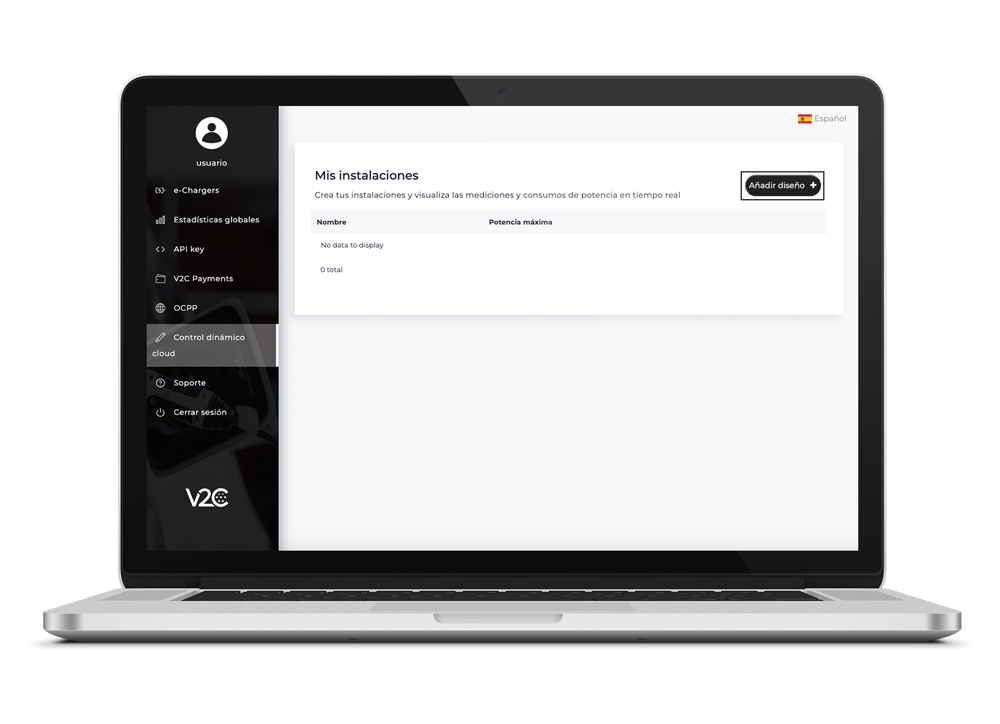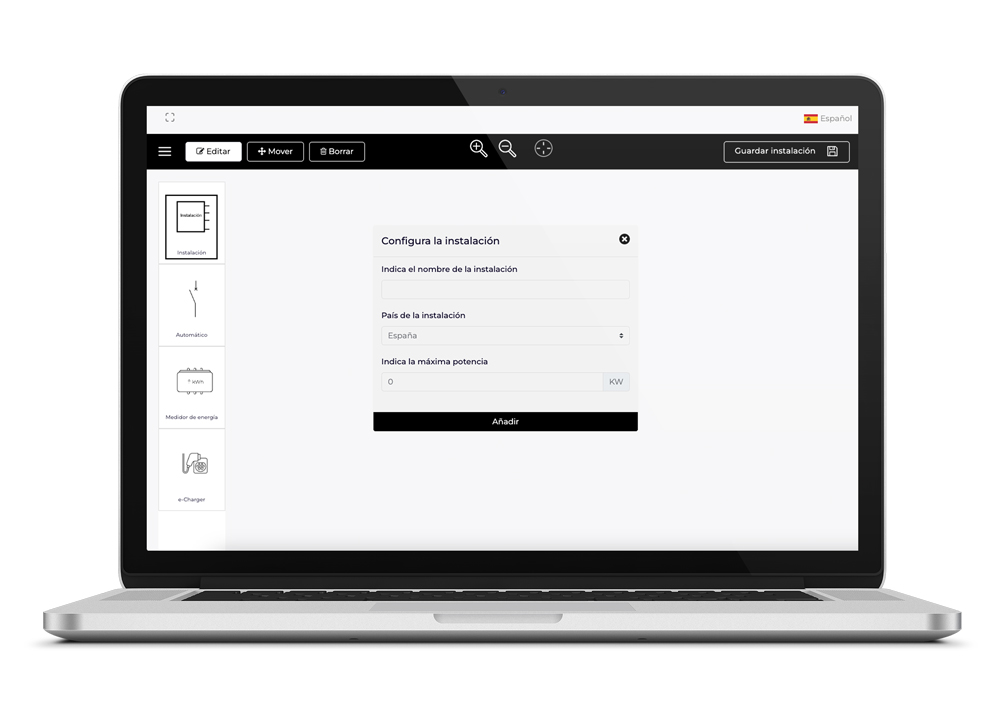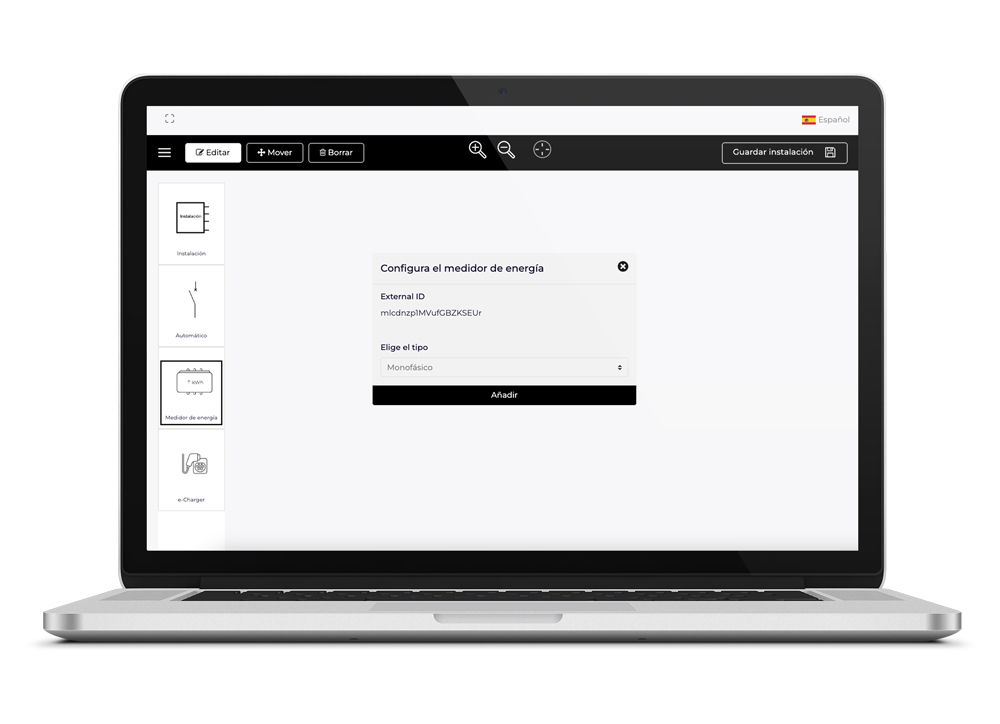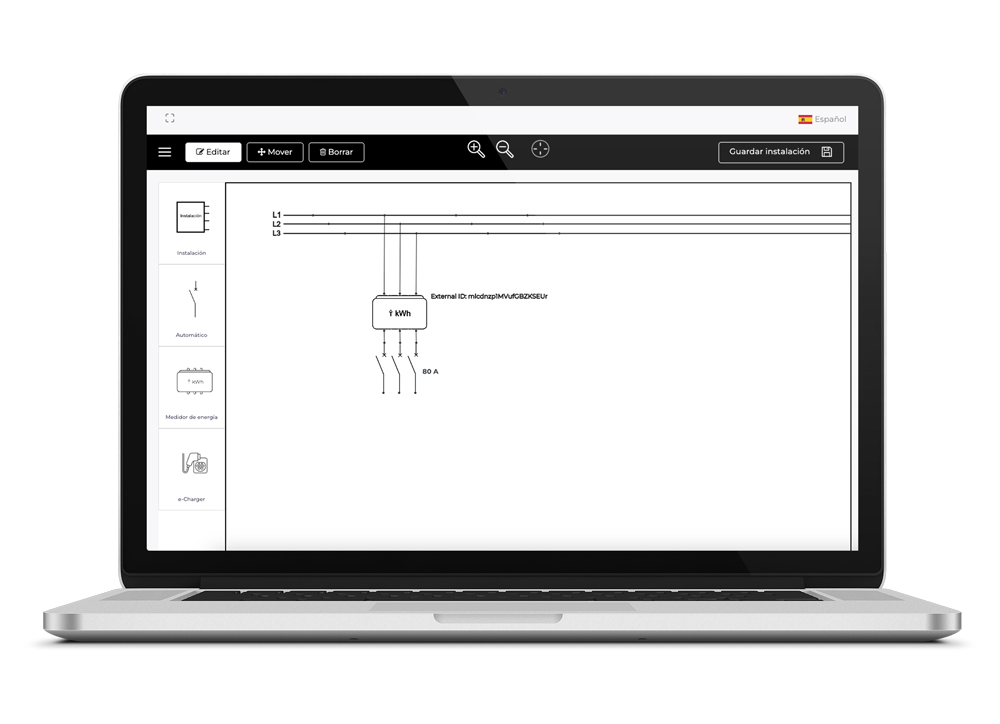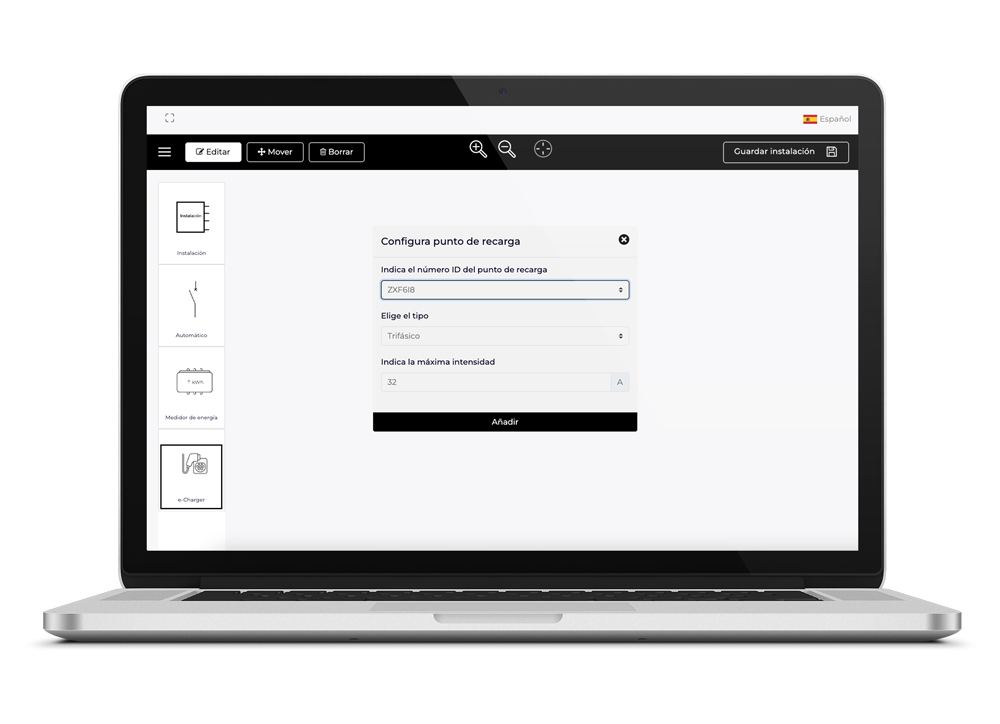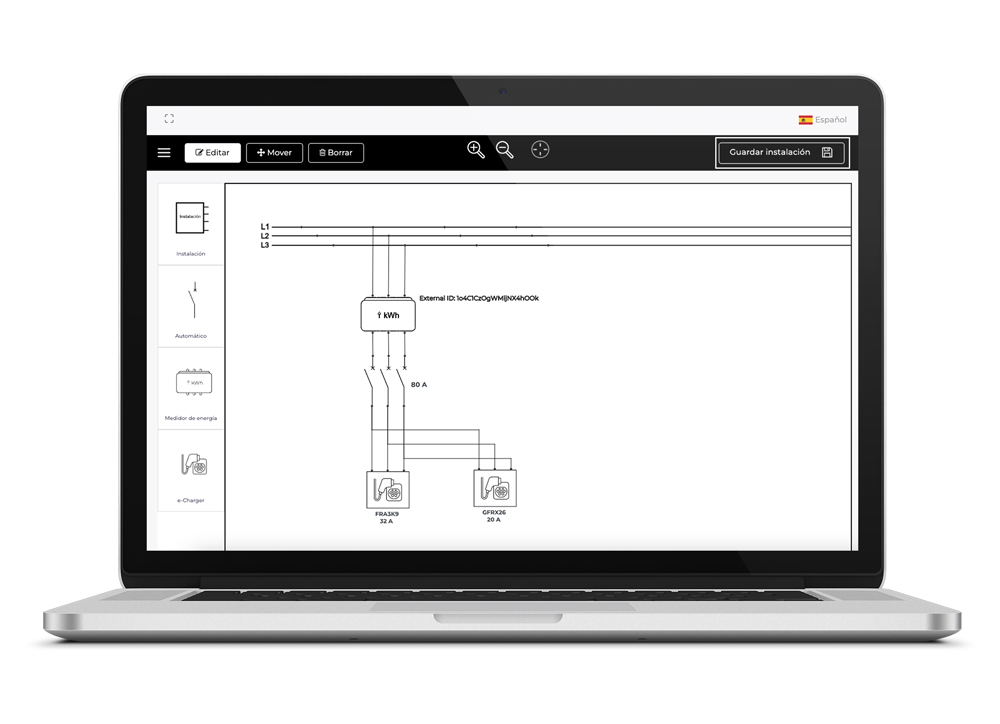Contrôle dynamique de puissance cloud
Le contrôle dynamique de puissance cloud est conçu pour les installations contenant plusieurs e-Chargers, les installations avec des schémas d’installation complexes mais aussi celles qui combinent divers modèles de bornes de recharge V2C. De plus, il est utile dans les situations où le contrôle dynamique local est limité par le nombre de points de recharge.
Dans ce type d’installations, il permet de répartir la puissance entre les e-Chargers et même avec la puissance excédentaire de la maison ou provenant de l’installation photovoltaïque.
Contrairement au contrôle dynamique de puissance conventionnel, le cerveau chargé de réaliser l’opération n’est pas un e-Charger désigné, mais les serveurs de V2C Cloud. En temps réel, il est capable de prendre les meilleures décisions pour ne pas dépasser la puissance totale de l’installation, intégrer l’énergie photovoltaïque de la meilleure manière pour réaliser une recharge… c’est pourquoi il faut que tous les e-Chargers disposent d’une connexion à Internet.
Comment réaliser le contrôle dynamique de puissance cloud ?
Il n’est pas nécessaire d’installer un compteur pour équilibrer les installations qui ne comprennent que des e-Chargers. Cependant, si l’installation est connectée à une structure supplémentaire, comme un bâtiment ou une usine, et que vous souhaitez effectuer le balance avec cette structure, il sera nécessaire d’utiliser le compteur de consommation fourni par V2C, Enegic, pour réaliser l’équilibrage.
Enegic
Il s’agit d’un compteur WiFi facile à installer qui dispose de 4 entrées possibles, permettant des configurations allant de monophasées à triphasées avec énergie photovoltaïque.
Il utilise des sondes Rogowski flexibles, disponibles en tailles de 36 mm et 100 mm de diamètre de câble.

Installation du contrôle dynamique de puissance cloud avec structure supplémentaire (bâtiment ou usine)
L’installation doit être réalisée par du personnel technique compétent et qualifié, entièrement responsable du respect des dispositions d’installation et des normes en vigueur.
Étapes à suivre pour l’installation du compteur
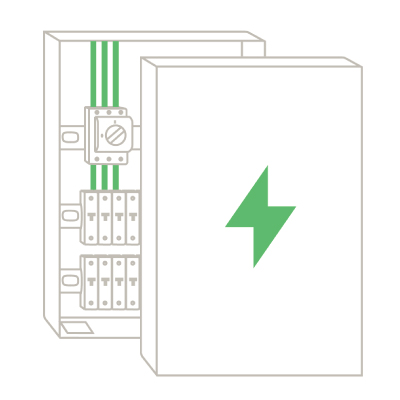
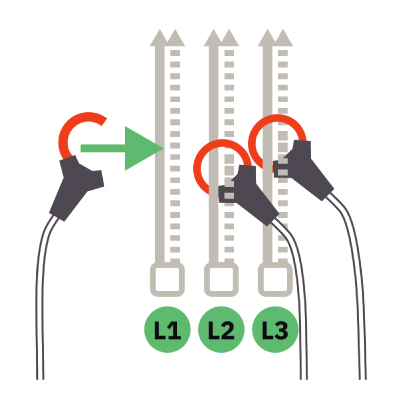
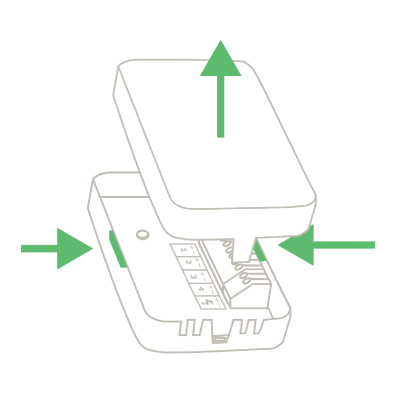
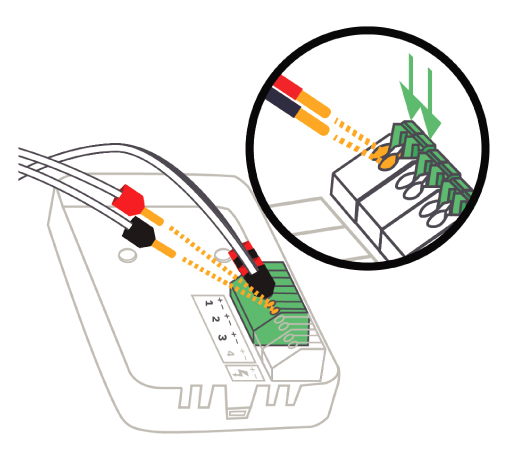
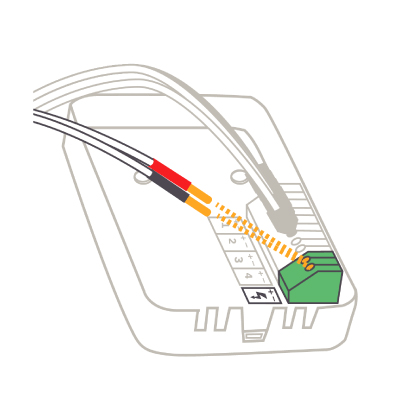
Configuration du compteur dans l’application Enegic
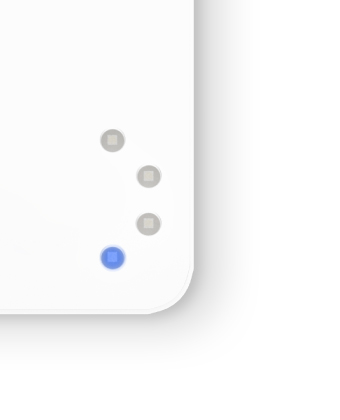
Le compteur peut être utilisé à la fois dans l’application mobile comme sur le portail web app.enegic.com. Il peut également fonctionner comme gestionnaire de consommations si vous le souhaitez pour votre installation.
Conception de l’installation
Le contrôle dynamique de puissance cloud dispose d’un système de conception d’installation très puissant. Pour l’utiliser, il vous suffit de dessiner le schéma de votre installation en réalisant le schéma unifilaire dans la section ‘contrôle dynamique cloud’. Ici, vous pouvez établir toutes les restrictions nécessaires de manière simple.

REMARQUE IMPORTANTE : Lorsque vous dessinez le schéma unifilaire, assurez-vous de placer les phases conformément à leur disposition dans l’installation. Cela permettra à l’équipement de réaliser le contrôle dynamique de puissance cloud correctement.
Configuration du token sur la plateforme Enegic
Vous devez lier le token obtenu à l’étape précédente (lors de l’ajout du compteur) dans la configuration du compteur Enegic. Accédez à app.enegic.com et connectez-vous avec le compte où vous avez apparié le compteur d’énergie.
Sélectionnez le menu ‘paramètres’ et l’onglet ‘reporters’. Cliquez sur ‘ajouter’, recherchez V2C et appuyez sur le bouton ‘ajouter un reporter’. Il est possible de le renommer.
Dans la section ‘manufacturer id’, saisissez la combinaison alphanumérique (ID externe) et sélectionnez le compteur correspondant. La taille du fusible principal est indifférente. Une fois configuré, appuyez sur le bouton ‘enregistrer les modifications’ pour sauvegarder.
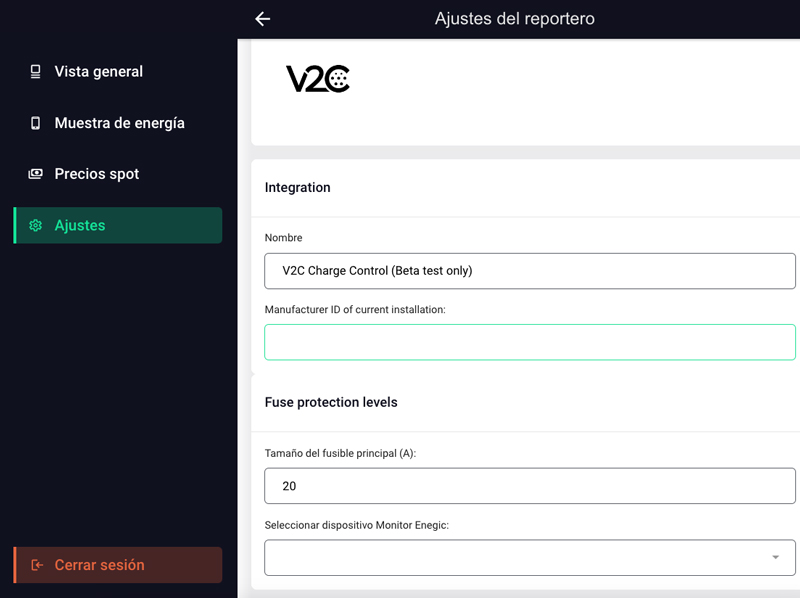
Visualisation de l’installation
Sur l’écran principal du menu ‘contrôle dynamique cloud’, sélectionnez l’installation souhaitée et appuyez sur l’icône en forme d’œil. Cela vous permettra de visualiser le fonctionnement de l’installation, y compris les puissances et les points de recharge en cours d’utilisation.
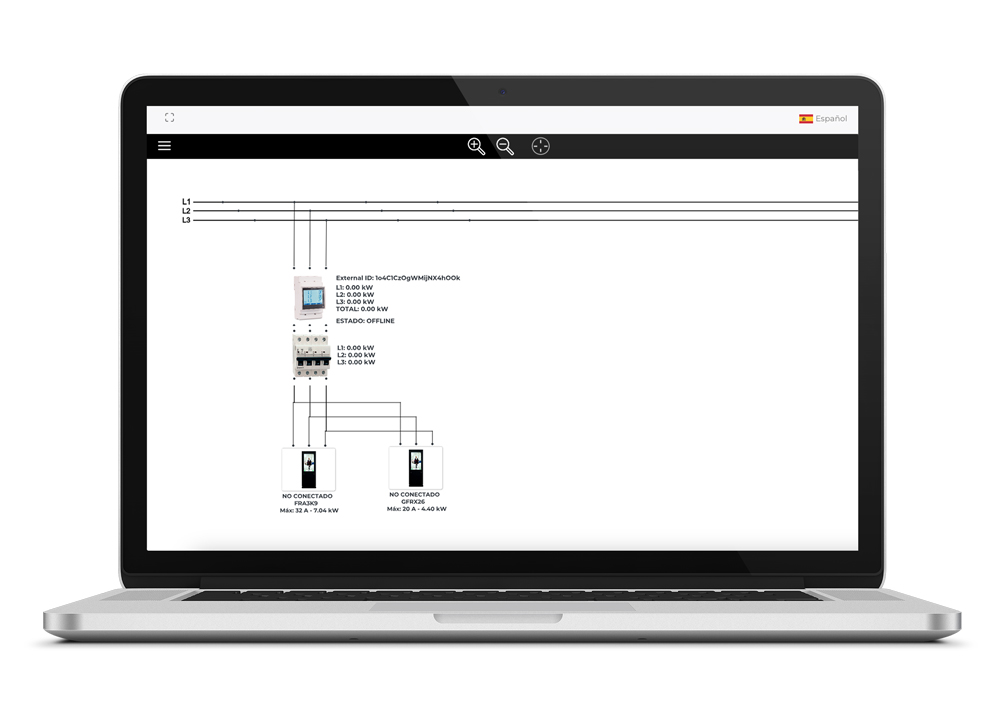
Besoin d’assistance technique ?
Générez une demande au Centre de Support Technique et nous vous contacterons dès que possible pour vous offrir la meilleure solution.